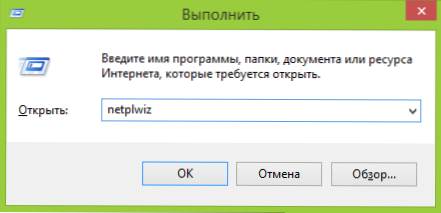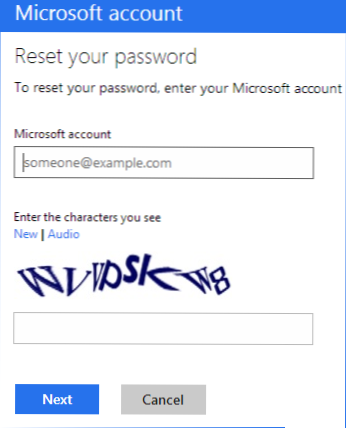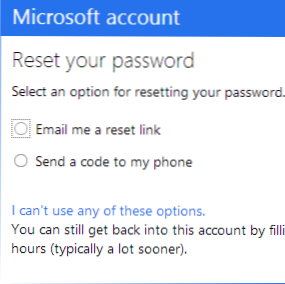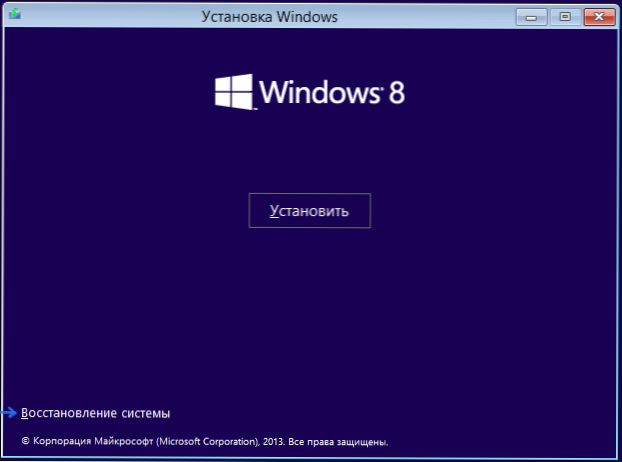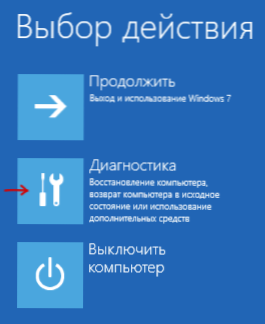Питання про те, як видалити пароль в Windows 8 користується популярністю у користувачів нової операційної системи. Правда, задають його відразу в двох контекстах: як прибрати запит пароля для входу в систему і як взагалі видалити пароль, якщо забув його.
Питання про те, як видалити пароль в Windows 8 користується популярністю у користувачів нової операційної системи. Правда, задають його відразу в двох контекстах: як прибрати запит пароля для входу в систему і як взагалі видалити пароль, якщо забув його.
У цій інструкції розглянемо відразу обидва варіанти в перерахованому вище порядку. У другому випадку буде описуватися як скидання пароля облікового запису Microsoft, так і локального облікового запису користувача Windows 8.
Як прибрати пароль при вході в Windows 8
За замовчуванням, в ОС Windows 8 щоразу при вході в систему потрібно ввести пароль. Багатьом це може здатися зайвим і виснажливим. В цьому випадку, зовсім не складно прибрати запит пароля і в наступний раз, після перезавантаження комп'ютера вводити його не буде потрібно.
Для цього виконайте наступне:
- Натисніть клавіші Windows + R на клавіатурі, з'явиться вікно "Виконати".
- Введіть команду netplwiz і натисніть кнопку Ок або клавішу Enter.
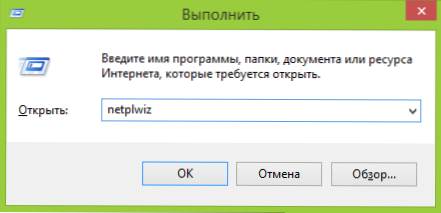
- Приберіть галочку "Вимагати введення імені користувача і пароля"

- Введіть один раз пароль для поточного користувача (якщо ви хочете весь час заходити саме під ним).
- Підтвердіть зроблені настройки кнопкою Ок.
Ось і все: в наступний раз, коли ви включите або перезавантажте комп'ютер, запитувати пароль у вас більше не будуть.Зазначу, що якщо ви вийдете з системи (без перезавантаження), або включіть екран блокування (клавіші Windows + L), то запит пароля вже з'явиться.
Як видалити пароль Windows 8 (і Windows 8.1), якщо я його забув
Перш за все, майте на увазі, що в Windows 8 і 8.1 існують два типи акаунтів - локальний і аккаунт Microsoft LiveID. При цьому, вхід в систему може здійснюватися як за допомогою одного, так і з використанням другого. Скидання пароля в двох випадках буде відрізнятися.
Як скинути пароль облікового запису Microsoft
Якщо вхід в систему здійснюється за допомогою облікового запису Microsoft, тобто в якості логіна використовується Вашу адресу E-mail (він відображається на вікні входу в систему під ім'ям) виконайте наступне:
- Зайдіть з доступного комп'ютера на сторінку https://account.live.com/password/reset
- Введіть E-mail, відповідний вашого профілю і символи в поле нижче, натисніть кнопку "Next".
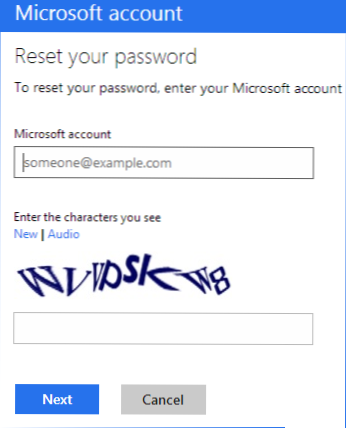
- На наступній сторінці виберіть один з пунктів: "Email me a reset link", якщо ви хочете отримати посилання для скидання пароля на вашу адресу електронної пошти, або "Send a code to my phone", якщо хочете, щоб код був висланий на прив'язаний телефон . Якщо жоден з варіантів вам не підходить, натисніть посилання "I can not use any of these options" (Я не можу використовувати жоден з цих варіантів).
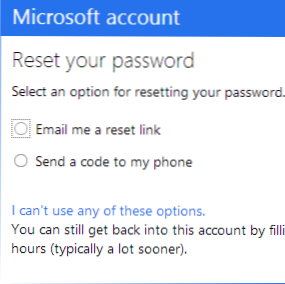
- Якщо ви оберете "Надіслати посилання E-mail", будуть відображені адреси електронної пошти, віднесені до даного аккаунту.Після вибору потрібного, на цю адресу буде відправлено посилання для скидання пароля. Перейдіть до кроку 7.
- Якщо ви оберете пункт "Відправити код на телефон", за замовчуванням на нього буде відправлено смс з кодом, який потрібно буде ввести нижче. При бажанні можна вибрати голосовий виклик, в цьому випадку код буде продиктований голосом. Отриманий код потрібно ввести нижче. Перейдіть до кроку 7.
- Якщо був обраний варіант "Жоден із способів не підходить", то на наступній сторінці потрібно вказати адресу електронної пошти вашого облікового запису, адреса електронної пошти, за яким з вами можна зв'язатися і надати всю інформацію, яку тільки зможете про себе - ім'я, дату народження і будь-яку іншу, яка допоможе підтвердити ваше володіння аккаунта. Служба підтримки перевірить надану інформацію і надішле посилання для скидання пароля протягом 24 годин.
- В поле "Новий пароль (New Password)" введіть новий пароль. Він повинен складатися не менше ніж з 8 символів. Натисніть "Далі (Next)".
На цьому все. Тепер, щоб зайти в ОС Windows 8 ви можете використовувати тільки що заданий пароль. Одна деталь: комп'ютер повинен бути підключений до Інтернету. Якщо ж комп'ютер не має з'єднання відразу після включення,то на ньому все так же буде використовуватися старий пароль і доведеться використовувати інші способи, щоб скинути його.
Як видалити пароль локального облікового запису Windows 8
Для того, щоб скористатися таким способом, вам буде потрібно інсталяційний диск або завантажувальний флешка з Windows 8 або Windows 8.1. Також для цих цілей можна використовувати диск відновлення, який можна створити на іншому комп'ютері, де доступ до Windows 8 є (просто введіть "Диск відновлення" в пошуку, а потім дотримуйтесь інструкцій). Цей спосіб ви використовуєте під власну відповідальність, він не рекомендований Microsoft.
- Завантажити з одного із зазначених вище носіїв (див. Як поставити завантаження з флешки, з диска - аналогічно).
- Якщо буде потрібно вибрати мову - зробіть це.
- Натисніть посилання "Відновлення системи".
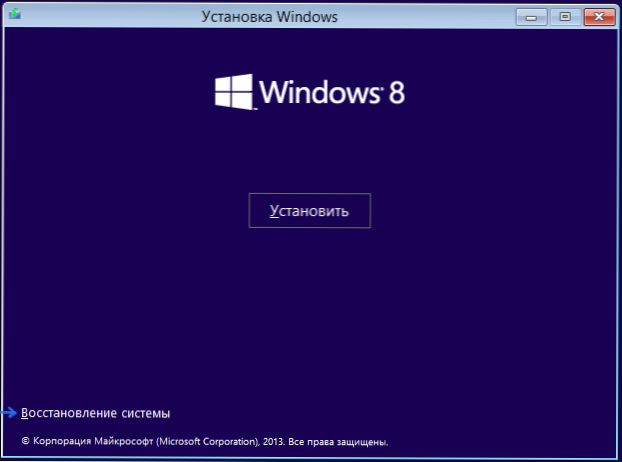
- Виберіть пункт "Діагностика. Відновлення комп'ютера, повернення комп'ютера в початковий стан або використання додаткових коштів".
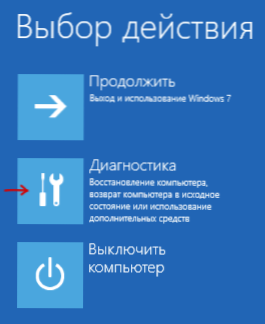
- Виберіть пункт "Додаткові параметри".
- Запустіть командний рядок.
- Введіть команду copy c: \windows \system32 \utilman.exe c: \ і натисніть Enter.
- Введіть команду copy c: \windows \system32 \cmd.exe c: \windows \system32 \utilman.exe, Натисніть Enter, підтвердіть заміну файлу.
- Вийміть флешку або диск, перезавантажте комп'ютер.
- На вікні входу в систему натисніть по іконці "Спеціальні можливості" в лівому нижньому кутку екрану. Або натисніть клавіші Windows + U. Запускається командний рядок.
- Тепер введіть в командний рядок наступне: net user имя_пользователя новий_пароль і натисніть Enter. Якщо вище ім'я користувача складається з декількох слів, використовуйте лапки, наприклад net user "Big User" newpassword.
- Закрийте командний рядок і увійдіть в систему з новим паролем.
Примітки: Якщо ви не знаєте ім'я користувача для вищевказаної команди, то просто введіть команду net user. У списку подано імен користувачів. Помилка 8646 при виконанні даних команд говорить про те, що на комп'ютері використовується не локальний аккаунт, а обліковий запис Microsoft, про яку говорилося вище.
Ще дещо
Проробляти все вищеописане, щоб видалити пароль Windows 8 буде значно простіше, якщо ви заздалегідь створите флешку для скидання пароля. Просто введіть на початковому екрані в пошуку "Створення дискети скидання пароля" і зробіть такий накопичувач. Цілком можливо, він стане в нагоді.